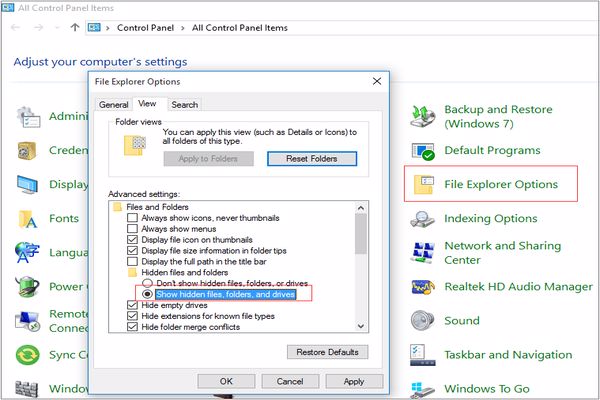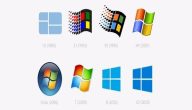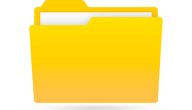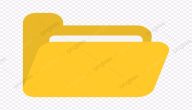طريقة إظهار الملفات المخفية وسوف نتحدث عن إظهار الملفات المخفية للاندرويد كيفية اظهار الملفات المخفية على الموبايل كيفية إظهار الملفات المخفية في الفلاش ميموري تجدون كل تلك الموضوعات من خلال مقالنا هذا
محتويات المقال
طريقة إظهار الملفات المخفية
1- افتح قائمة “خيارات المجلد”. افعل ذلك عن طريق فتح قائمة “ابدأ” ثم انقر على خيار “لوحة التحكم” من الخيارات المتاحة وانقر على “خيارات المجلد” من داخل لوحة التحكم.
2-انقر على لسان التبويب “عرض” بعد ظهور قائمة خيارات المجلد.
3-فعّل خيار إظهار الملفات المخفية على جهاز الكمبيوتر. توجه نحو الأسفل حتى ترى خيار “الملفات والمجلدات المخفية”. ستجد خياران يمكن اختيار أحدهما تحت المُدخل السابق، ويجب النقر على خيار “إظهار الملفات والمجلدات والأقراص المخفية”.
4-اضبط نظام ويندوز لإظهار ملفات نظام التشغيل. ألغِ تفعيل خيار “إخفاء ملفات نظام التشغيل المحمية (يُنصح به)” في نافذة “الإعدادات المتقدمة” أيضًا إن كان المجلد المخفي الذي ترغب بإظهاره أحد مجلدات النظام.
5-انقر على زر “موافق” لتطبيق التغييرات.
6-ابحث عن المجلد الذي ترغب بإظهاره على القرص الصلب. سيظهر المجلد حتى وإن كان مضبوطًا ليكون مخفيًا على جهاز الكمبيوتر؛ يمكنك استعراض المجلد عن طريق التوجه إلى مكانه بداخل متصفح الملفات أو البحث عنه إن لم تكن متأكدًا من مكانه.
7- افتح قائمة “الخصائص” في المجلد. افعل ذلك عن طريق النقر بزر الفأرة الأيمن على المجلد الذي ترغب بإظهاره ثم انقر على خيار “الخصائص” من القائمة الناتجة وانقر بعد ذلك على لسان تبويب “خصائص عامة” في القائمة الناتجة.
8-ألغِ خاصية “مخفي” من المجلد. ألغِ تفعيل خيار “مخفي” من لسان تبويب “خصائص عامة” بداخل قائمة الخصائص ليتم إظهار المجلد المخفي بعد ذلك. يمكنك أيضًا الرجوع إلى قائمة “المظهر والتخصيص” ثم توجيه نظام ويندوز إلى إخفاء الملفات المخفية مجددًا. سيظهر المجلد بعد ذلك في أي حال حيث أنه لم يعد مجلدًا مخفيًا.
إظهار الملفات المخفية للاندرويد
حتى تتمكن من إظهار الملفات المخفية في الأندرويد بسهولة كبيرة عن طريق الإعدادات الموجودة على هاتفك، والتي قد صممت لضمان سهولة تحكم المستخدم في الجهاز، والوصول إلى خاصية إظهار الملفات المخفية دون بذل أي مجهود، يجب اتباع الخطوات الآتية قم بفتح File manager، ثم اختر menu أو القائمة، ثم اختر settings أو الإعدادات سيتم تحويلك إلى قائمة أخرى اختر منها خيار advanced اختر خيار إظهار الملفات المخفية، ثم اختر زر التفعيل.
كيفية اظهار الملفات المخفية على الموبايل
1-اسحب الشاشة لأسفل من أعلى مرة أو مرتين، على حسب الشركة المصنعة لهاتفك، ثم انقر فوق رمز الترس لفتح الإعدادات Settings.
2-انقر على خيار التطبيقات Apps، أو بدلا من الخطوة السابقة اذهب مباشرة إلى تبويب التطبيقات في إعدادات الهاتف الخاص بك، وسوف ترى قائمة بكل التطبيقات المثبتة على جهازك.
3-انقر على خيار عرض جميع التطبيقات See All Apps، سيقدم لك قائمة بالتطبيقات التي سبق إخفاؤها في صفحة التطبيقات، وأما إذا كان هذا الخيار موجودا في هاتفك، فتأكد أنك تبحث في جميع التطبيقات.
4-سترى القائمة الكاملة للتطبيقات المثبتة على الجهاز، حتى التطبيقات التي تم إخفاؤها بواسطة مشغل الشاشة الرئيسية ستظهر في هذه القائمة، الطريقة الوحيدة لإخفاء تطبيق من هذه القائمة ستكون باستخدام بعض البرامج الخبيثة.
كيفية إظهار الملفات المخفية في الفلاش ميموري
1-استخدم برنامج “Autorun Exterminator”: قد تطلق ملفات Autorun.inf فيروسات تخفي ملفاتك، اتبع هذه الخطوات لتنظيف ملفاتك من الفيروسات، وإيجادها والكشف عنها بسهولة: نزل AutorunExterminator. انقر نقرًا مزدوجًا فوق AutorunExterminator.exe لتشغيله. أدخل الفلاش ميموري الخاصة بك في الجهاز، سيحذف AutorunExterminator جميع الملفات ذات الارتباط inf الموجودة في محرك الأقراص. اضغط على مفتاح البدء + R في نافذة “التشغيل”، اكتب cmd في المربع واضغط على Enter. بافتراض أن محرك الأقراص لديك هو محرك الأقراص E: أدخل هذا السطر في نافذة الأوامر attrib -h -r -s /s /d e:\*.*.
2-استخدم برنامج “Winrar”: يعد Winrar برنامجًا أرشيفيًا يستطيع عرض جميع ملفاتك ومجلداتك بغض النظر عما إذا كانت مخفية أو ظاهرة، وإذا لم تتمكن من رؤيتها على برنامج Winrar، فقد لا تكون موجودة في الUSB الخاصة بك، يمكنك فعل ذلك من خلال اتباع الخطوات: نزل أرشيف winrar. ثبّت برنامج winrar archiver. افتح برنامج winrar archiver وانتقل إلى محرك الأقراص، يجب أن تكون قادرًا على رؤية ملفاتك ومجلداتك.
3-أظهر المجلدات الخاصة بك: جرب هذا الخيار لحل مشكلتك بالسرعة القصوى، هذا سيجعل المجلدات والملفات المخفية مرئية فورًا، وذلك باتباع الخطوات: افتح برنامج تشغيل الUSB في نافذة جديدة. في أعلى يمين الصفحة، انقر على زر التنظيم، ثم انقر على خيارات المجلد والبحث. في نافذة خيارات المجلد التي ستظهر لك، انتقل إلى زر عرض. انتقل إلى الملفات والمجلدات المخفية، وانقر مرتين عليها. حدد زر الاختيار “إظهار الملفات والمجلدات ومحركات الأقراص المخفية” Show hidden files, folders and drives، الذي يجب أن يعرض ملفاتك ومجلداتك بالشكل الصحيح. انقر بزر الفأرة الأيمن على الملفات أو المجلدات وانتقل إلى الخيارات. ألغِ تحديد مربع الاختيار “مخفي” وطبق التغييرات اللازمة. يمكنك الآن العودة إلى خيارات المجلد لإبقاء المجلدات والملفات المخفية الأخرى مخفية كما هي.
4-اعرض مجلدات وملفات النظام المخفية: إذا لم تظهر المجلدات والملفات المخفية باستخدام الطريقة السابقة، فربما قد تكون حفظتها كملفات نظام مخفية، ويمكنك تطبيق بعض الخطوات السهلة لعرض مجلداتك المخفية، كالتالي: افتح برنامج تشغيل USB في نافذة جديدة. في أعلى يمين الصفحة انقر على خيار التنظيم organize، ثم انقر على خيارات المجلد والبحث. في نافذة خيارات المجلد التي تظهر، انتقل إلى علامة التبويب عرض. انتقل لخيار إخفاء ملفات النظام المحمية. ألغِ تحديد مربع الاختيار “إخفاء ملفات النظام المحمية” وتطبيق التغييرات، وبهذا يجب أن تُعرض جميع ملفاتك ومجلداتك.